Ghidul final: Cum să joci Zombies pe Call of Duty Ghosts
Cum să joci Zombies pe Call Of Duty Ghosts? Dacă ești un fan al jocului Call of Duty Ghosts și iubești tot ce ține de zombi, te așteaptă o adevărată …
Citiți articolul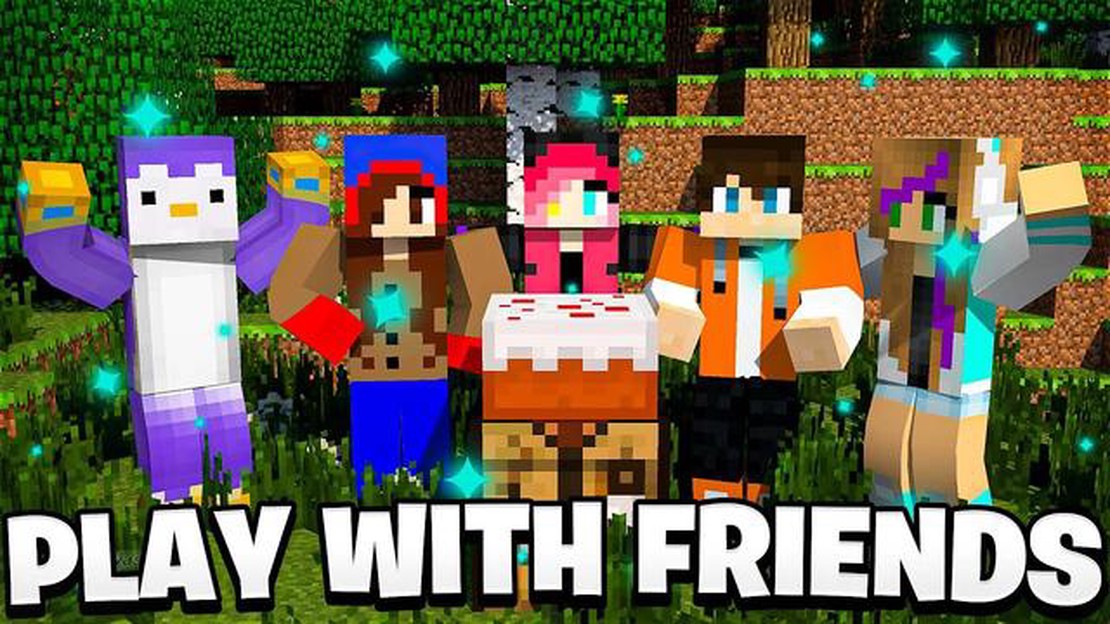
Dacă sunteți un fan al Minecraft și doriți să vă bucurați de joc împreună cu prietenii, ați ajuns la locul potrivit. Minecraft Java Edition oferă o gamă largă de caracteristici și opțiuni de joc pe care le poți experimenta împreună cu prietenii tăi. Fie că doriți să colaborați la construirea unor structuri incredibile sau să concurați în mini-jocuri palpitante, jocul Minecraft Java cu prietenii este o modalitate fantastică de a vă scufunda în lumea blocurilor de creativitate și aventură.
Pentru a începe, va trebui să vă asigurați că toată lumea are o copie a jocului Minecraft Java Edition. Această versiune a jocului poate fi achiziționată de pe site-ul oficial Minecraft. Fiecare jucător va avea nevoie de propriul cont pentru a se autentifica și a accesa funcțiile multiplayer. Odată ce toată lumea are conturile configurate, puteți trece la următorul pas.
În continuare, va trebui să decideți cum doriți să vă conectați și să vă jucați cu prietenii dvs. Minecraft Java Edition oferă mai multe opțiuni, inclusiv LAN (local area network), conexiuni directe și servere dedicate. Dacă sunteți cu toții în aceeași rețea, LAN este o opțiune simplă și convenabilă. Puteți configura cu ușurință un joc LAN deschizând Minecraft, selectând “Multiplayer” din meniul principal și apoi făcând clic pe “Open to LAN”. Prietenii dvs. pot apoi să se alăture jocului dvs. selectând numele dvs. de utilizator din meniul Multiplayer.
Dacă vă jucați cu prieteni care se află în rețele diferite sau doriți să aveți mai mult control asupra setărilor de joc, poate doriți să luați în considerare configurarea unui server dedicat. Acest lucru vă permite să vă personalizați experiența Minecraft și să vă asigurați că jocul dvs. este disponibil chiar și atunci când nu sunteți online. Există diverse tutoriale și ghiduri disponibile online care vă pot ajuta să configurați un server și să îl configurați după bunul dumneavoastră plac.
După ce ați stabilit modul în care doriți să vă conectați, puteți începe să jucați Minecraft Java cu prietenii dumneavoastră. Fie că vă îmbarcați într-o aventură epică de supraviețuire sau construiți împreună un castel uriaș, posibilitățile sunt infinite. Nu uitați să comunicați și să colaborați cu prietenii dvs. pentru a profita la maximum de experiența de joc Minecraft. Distrează-te și lasă-ți creativitatea să zburde!
Jocul Minecraft cu prietenii este o modalitate excelentă de a colabora, de a explora și de a vă distra împreună. Dacă folosești Minecraft Java Edition, iată câțiva pași simpli pentru a te juca cu prietenii tăi:
Nu uitați să comunicați cu prietenii dvs. și să stabiliți orice reguli sau orientări pentru joc. Fiind respectuoși și atenți la creațiile celorlalți, veți îmbunătăți experiența multiplayer.
Bucurați-vă de jocul Minecraft Java Edition cu prietenii dvs. și dați frâu liber imaginației!
Înainte de a putea juca Minecraft Java cu prietenii tăi, va trebui să te asiguri că ai totul configurat corect. Urmați acești pași pentru a vă pregăti pentru multiplayer:
Citește și: Top Brawl Stars Coduri pentru deblocarea Brawlers rapid
Urmând acești pași, veți fi complet pregătit să jucați Minecraft Java cu prietenii dvs. în modul multiplayer. Odată ce ați configurat totul, puteți începe să explorați posibilitățile nesfârșite ale jocului multiplayer și să vă îmbarcați împreună în aventuri interesante!
După ce ai instalat ediția Minecraft Java pe computerul tău, poți configura un server pentru a te juca cu prietenii tăi. Configurarea unui server vă permite să aveți mai mult control asupra jocului și să personalizați experiența în funcție de preferințele dumneavoastră. Urmați acești pași pentru a configura un server:
După ce ați urmat acești pași, serverul dvs. ar trebui să fie funcțional. Prietenii dvs. se pot alătura acum serverului dvs. introducând adresa dvs. de IP publică în meniul Multiplayer din ediția lor Minecraft Java. Asigurați-vă că aplicația serverului rulează ori de câte ori doriți să vă jucați cu prietenii dumneavoastră.
Acum că v-ați setat serverul Minecraft și ați configurat setările necesare, este timpul să vă invitați prietenii să se alăture jocului. Urmați acești pași pentru a vă invita prietenii și a începe să vă jucați împreună:
Citește și: Cum să introduceți codurile de trișat în Clash of Clans: Un ghid pas cu pas
Odată ce prietenii dvs. s-au alăturat cu succes serverului dvs., puteți începe să vă jucați împreună în lumea Minecraft Java. Distrați-vă explorând, construind și exploatând împreună!
Da, puteți juca Minecraft Java edition cu prietenii dumneavoastră. Există mai multe moduri de a juca multiplayer, inclusiv prin utilizarea unei rețele locale sau prin configurarea unui server dedicat.
Pentru a juca multiplayer în Minecraft Java edition, aveți câteva opțiuni. Puteți să jucați într-o rețea locală cu alți jucători, să configurați un server dedicat sau să vă alăturați unui server existent. Fiecare opțiune are propriile avantaje și cerințe.
Pentru a juca Minecraft Java edition multiplayer cu prietenii, veți avea nevoie de o conexiune stabilă la internet, o copie a Minecraft Java edition și fie o rețea locală, fie un server pe care să jucați. De asemenea, va trebui să aveți numele de utilizator Minecraft al prietenilor dvs. sau adresele lor IP.
Da, puteți juca în continuare Minecraft Java edition multiplayer chiar dacă nu aveți o rețea locală. Puteți configura un server dedicat sau vă puteți alătura unui server existent pentru a vă juca online cu prietenii dumneavoastră.
Pentru a configura un server dedicat pentru Minecraft Java edition multiplayer, va trebui să descărcați și să instalați software-ul de server Minecraft de pe site-ul oficial. Odată ce serverul este configurat, îl puteți configura pentru a permite prietenilor dvs. să se alăture folosind numele de utilizator Minecraft sau adresele lor IP.
Da, este posibil să jucați Minecraft Java edition multiplayer cu prietenii pe diferite platforme. Ediția Java suportă jocul cross-platform, astfel încât puteți juca cu prietenii dumneavoastră care folosesc Windows, Mac sau Linux.
Cum să joci Zombies pe Call Of Duty Ghosts? Dacă ești un fan al jocului Call of Duty Ghosts și iubești tot ce ține de zombi, te așteaptă o adevărată …
Citiți articolulCum să obțineți Smeargle în Pokemon Go? Smeargle este un Pokémon unic și evaziv în Pokémon Go care poate fi o provocare pentru a fi prins. Dar cu o …
Citiți articolulLa ce oră pot cumpăra acțiuni Roblox? Roblox, populara platformă de jocuri online, a devenit publică pe 10 martie 2021, iar acțiunile sale sunt acum …
Citiți articolulCum să joci Animal Crossing cu prietenii? Cum se joacă Animal Crossing with Friends - Ghid ușor Bine ai venit la ghidul ușor despre cum să joci Animal …
Citiți articolulCe este Minecraft Java Edition? Minecraft Java Edition este un joc popular de tip sandbox care le permite jucătorilor să exploreze și să construiască …
Citiți articolulCând a apărut Pokemon Black and White? Pokemon Black and White, a cincea generație de jocuri video Pokemon, a fost lansată pe 18 septembrie 2010, în …
Citiți articolul